EXCEL如何快速批量生成随机数字?以下内容主要是针对遇上excel中如何生成一定范围内的随机日期和时间的问题,我们该怎么处理呢。下面这篇文章将为你提供一个解决思路,希望能帮你解决到相关问题。
EXCEL如何快速批量生成随机数字
1、首先用鼠标左键双击电脑桌面上的excel工作表,启动excel工作表。
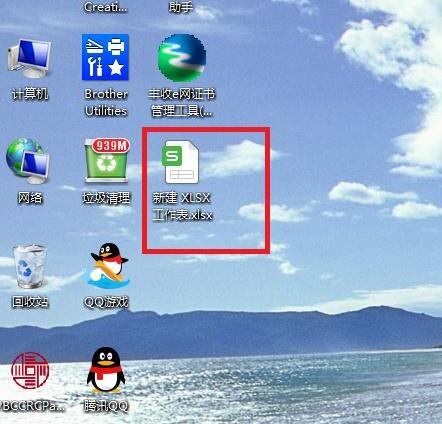
2、打开excel表格后,用鼠标单击工作表的任意一个单元格,例如图中方框所示。
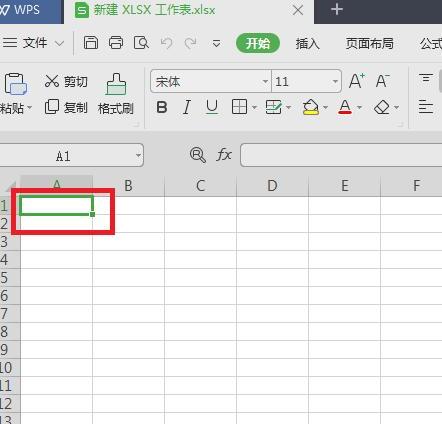
3、在单元格中输入公式“=RANDBETWEEN(5,10)”,然后点击键盘上的回车键。
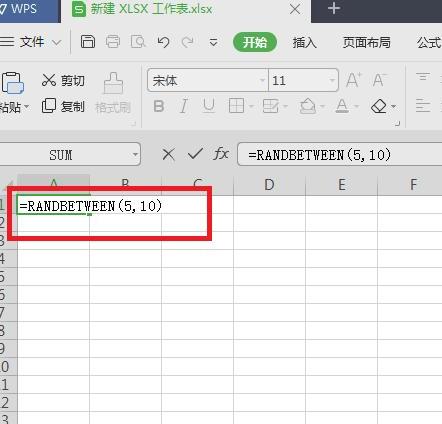
4、可以看到,工作中的目标单元格自动生成了一个5~10的数字。
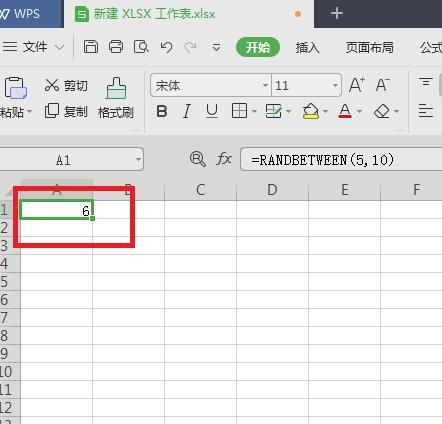
5、用鼠标向下拖动单元格的填充柄,可以生成更多符合要求的数。
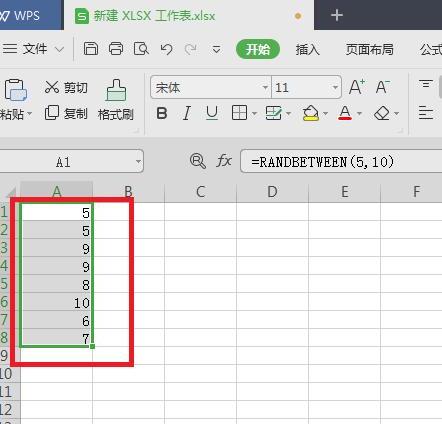
6、用鼠标向右拖动单元格的填充柄,同样可以生成更多符合要求的数。
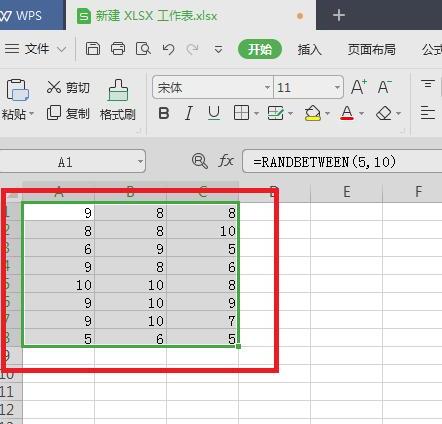
7、按一下键盘上的F9,可以进行刷新,重新生成符合要求的其它数。
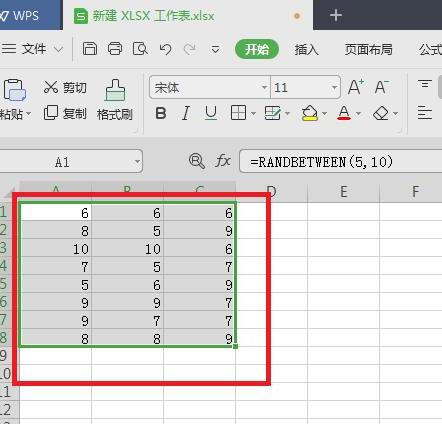
excel中如何生成一定范围内的随机日期和时间
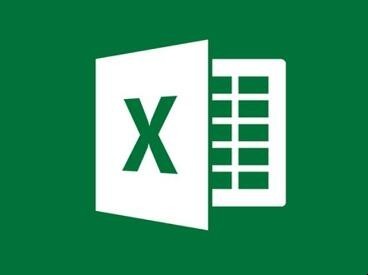
第一:先打开excel软件,输入起始的时期。
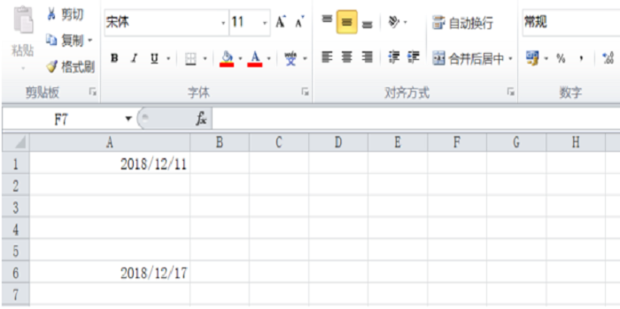
第二:在图示的单元格输入【=IF(A$1+ROW(A1)A$6,TEXT(A$1+ROW(A1),"e/m/d"),"")】。
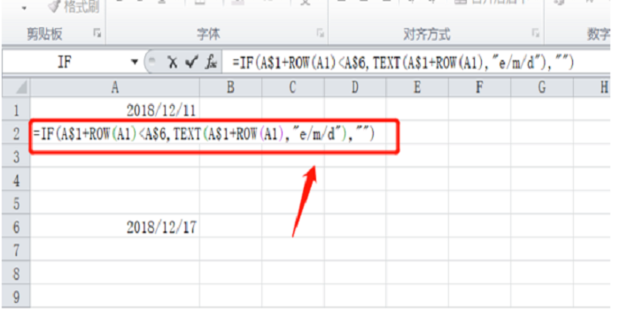
第三:敲击回车键,就实现了一个单元格。
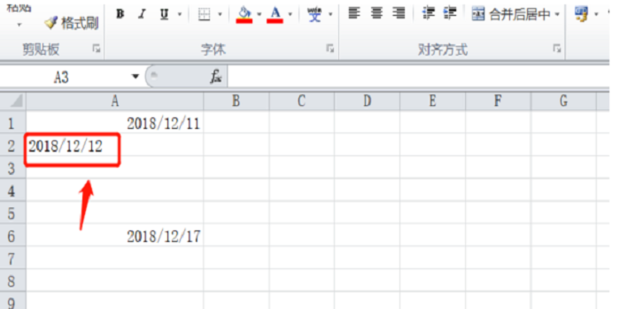
第四:进行下拉,就完成了随机日期。
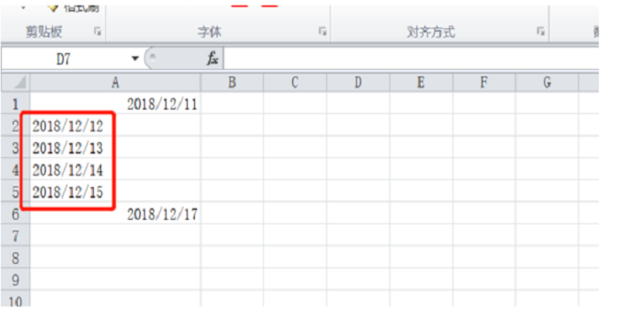
第五:在图示的单元格输入【=TEXT(RAND()*("00:20")+"12:58","HH:MM")】。
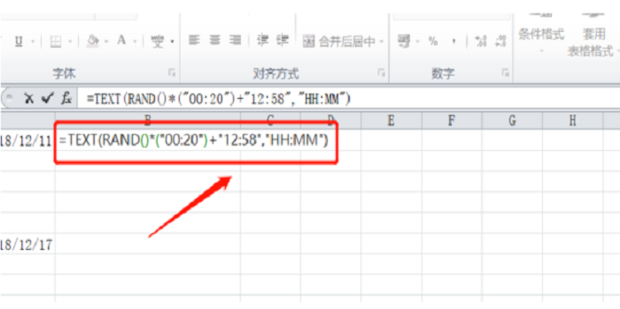
第六:敲击回车键,就完成了该项。
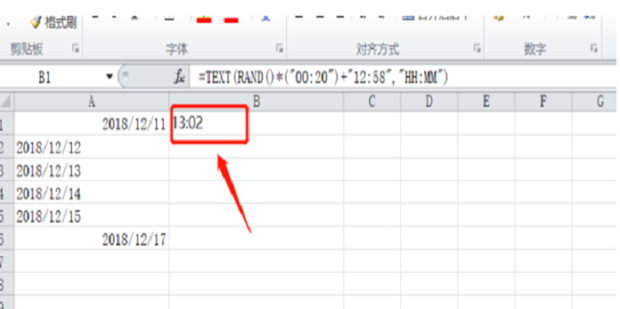
第七:进行下拉就完成了随机时间。
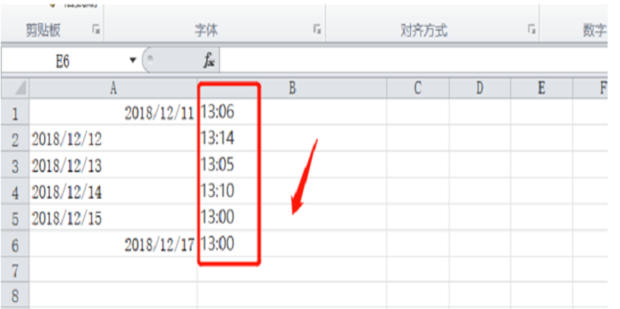
关于excel中如何生成一定范围内的随机日期和时间的全部内容就介绍完了,希望文章能够帮你解决相关问题,更多请关注本站软件栏目的其它相关文章!
